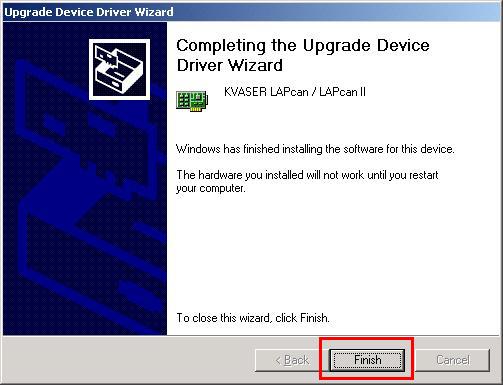下面的例子来自Win2000(有些特定情况来自于XP),在Win98/ME/XP中并不完全相同,但对于任何人来说这不是什么问题。注意红色的文字。
疑难解答:
1.确保已安装最新的驱动程序。
2. 2.打开控制面板(单击开始 – >设置 – >控制面板)
3. 在控制面板中,双击“系统”图标(打开“系统属性”窗口)。在“系统属性”窗口中,单击“硬件”文件夹,然后单击“设备管理器”按钮(Win98:Win98中没有“硬件”文件夹,而是需要打开“设备管理器”文件夹,参见第3点)。
Windows 2000:
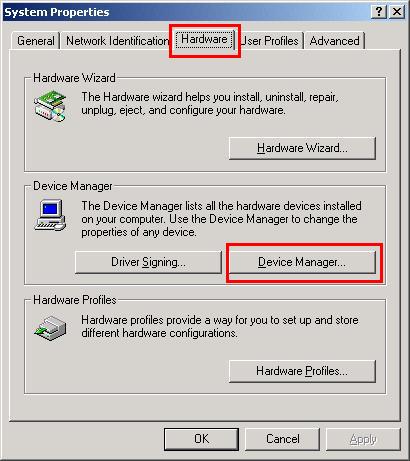
3. 在“设备管理器”窗口中,双击“KVASER硬件”图标(将打开“KVASER硬件属性”窗口)。使用鼠标右键单击并打开“属性”窗口。
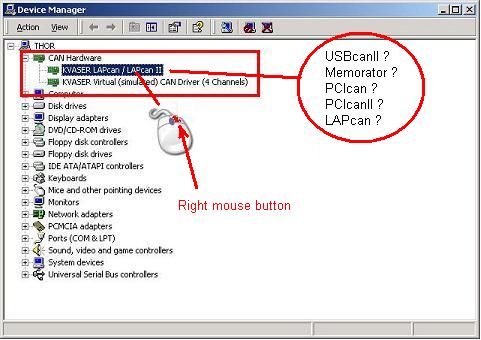
4. 在“KVASER [硬件]属性”勾选“驱动程序”文件夹,然后单击“更新驱动程序”按钮。
Windows 2000:

5. 通过单击“更新驱动程序”(Update Driver)按钮,将启动“升级设备驱动程序向导”。点击下一步”。
Windows 2000:
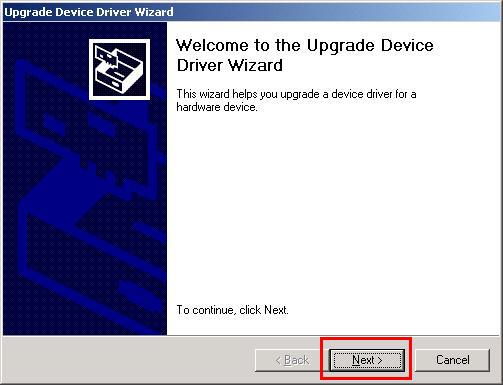
6. 在“安装硬件设备驱动程序”窗口勾选“显示此设备已知驱动程序列表以便选择”(Display a list of the known drivers for this device so that I can choose a specific)。(不要让WINDOWS自行搜索!)
Windows 2000:

7. 在下一个窗口(“选择设备驱动程序”)中,单击“从磁盘安装”按钮。
(不要点击“下一步”,这很重要)

8. 在下一个窗口(“从磁盘安装”)中,单击“浏览”,选择安装驱动程序目录(本文档的第1点)。您可能会在该目录中找到“kvaser.inf”或“kvaser2.inf”文件;打开这个文件。(默认位置为“C:\Program Files\KVASER\Drivers”)

9. CANLib驱动程序(由上一步中打开的INF文件表示)包含大多数KVASER硬件的驱动程序,因此必须勾选“KVASER硬件”,然后单击“下一步”。

10. 在下一个窗口(“启动设备安装”)中,单击“下一步”。

11. 在下一个窗口(“完成升级设备驱动程序向导”)中,只需单击“完成”按钮。